硬盘装上电脑不显示 移动硬盘插入电脑但无法访问怎么办
更新时间:2024-02-02 09:42:32作者:xiaoliu
当我们将硬盘连接到电脑上时,却发现硬盘并未显示出来,或者当我们插入移动硬盘后却无法访问其中的数据时,我们可能会感到困惑和焦虑,毕竟硬盘中存储着我们珍贵的文件和信息。不必过于担心,因为这些问题通常都可以得到解决。在本文中我们将探讨一些可能的原因和解决方法,帮助您解决硬盘不显示或无法访问的问题。
具体步骤:
1.第一步,检查下你的硬盘灯是否正常亮着。

2.第二步,如果灯亮着,那么试试换一根硬盘的数据线。

3.第三步,把你的硬盘插入到电脑。在桌面上右击此电脑,点击管理,如图所示。
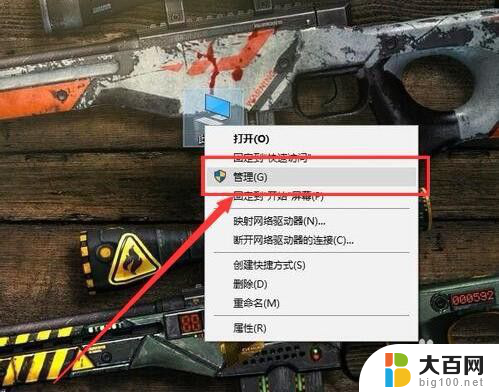
4.第四步,打开之后,点击左侧的磁盘管理,如图所示。
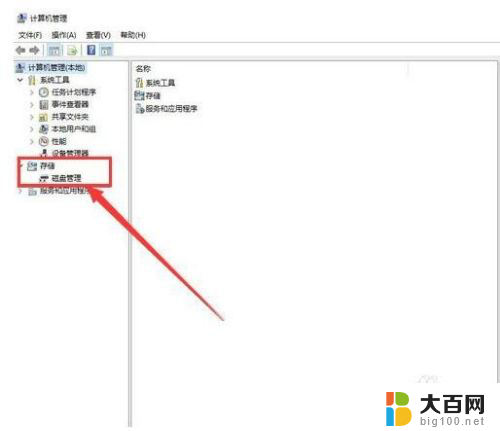
5.第五步,在无法正常显示的磁盘上右击。从弹出的菜单中选择“更改驱动器号和路径”。
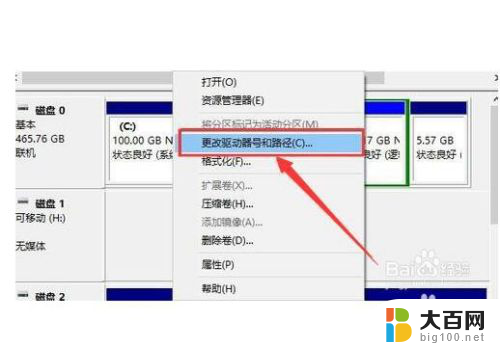
6.第六步,在打开的窗口中点击“添加”按钮。然后为当前分区指定一个“盘符”,并点击“确定”按钮。这样你的硬盘就可以正常显示了啦。

以上就是硬盘装上电脑不显示的全部内容,碰到同样情况的朋友们赶紧参照小编的方法来处理吧,希望能够对大家有所帮助。















